怎么把pdf图片插入word?word文档加入pdf图片
- WBOYWBOYWBOYWBOYWBOYWBOYWBOYWBOYWBOYWBOYWBOYWBOYWB转载
- 2024-03-13 18:00:292711浏览
在日常办公中,我们经常会遇到需要在Word文档中插入PDF图片的需求。那么,怎么把PDF图片插入Word呢?在本文中,我们将为大家详细介绍如何实现这一操作。首先,打开Word文档,选择要插入图片的位置,然后点击“插入”菜单栏,再选择“图片”选项。接着,找到要插入的PDF图片所在位置,选择并打开它,即可将PDF图片成功插入到Word文档中。如果您想了解更多Word技巧,接着往下看!
操作方法如下:
1、打开word,点击界面上方的“插入”按钮。
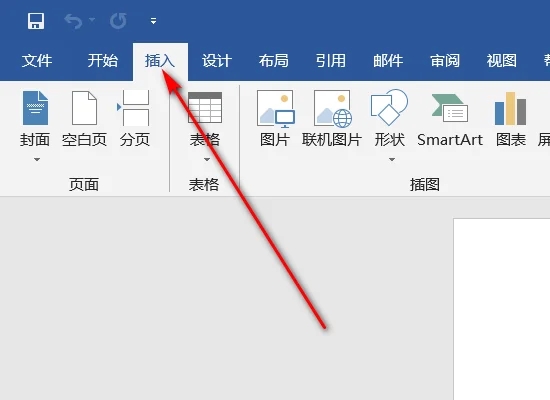
2、在随后进入的界面中点击“对象”按钮。
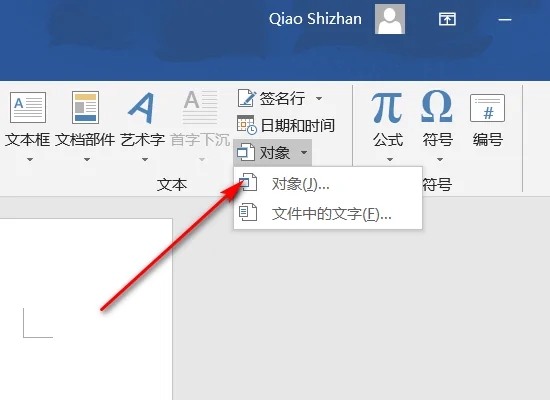
3、随后切换到“由文件创建”选项卡中。
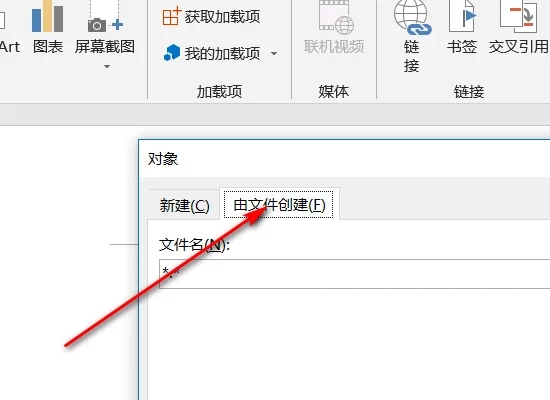
4、随后点击“浏览”按钮。
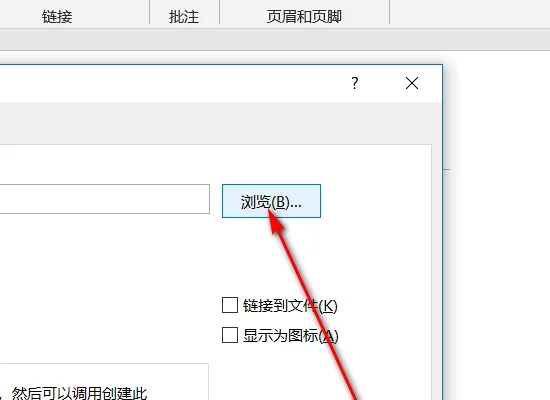
5、在随后打开的对话框中选择pdf图片文件,点击“插入”按钮即可。
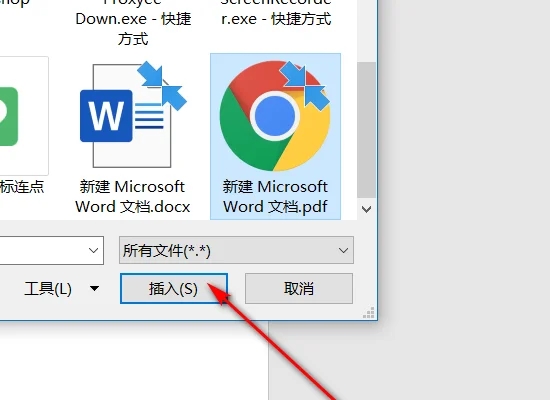
以上是怎么把pdf图片插入word?word文档加入pdf图片的详细内容。更多信息请关注PHP中文网其他相关文章!
声明:
本文转载于:xitongzhijia.net。如有侵权,请联系admin@php.cn删除

